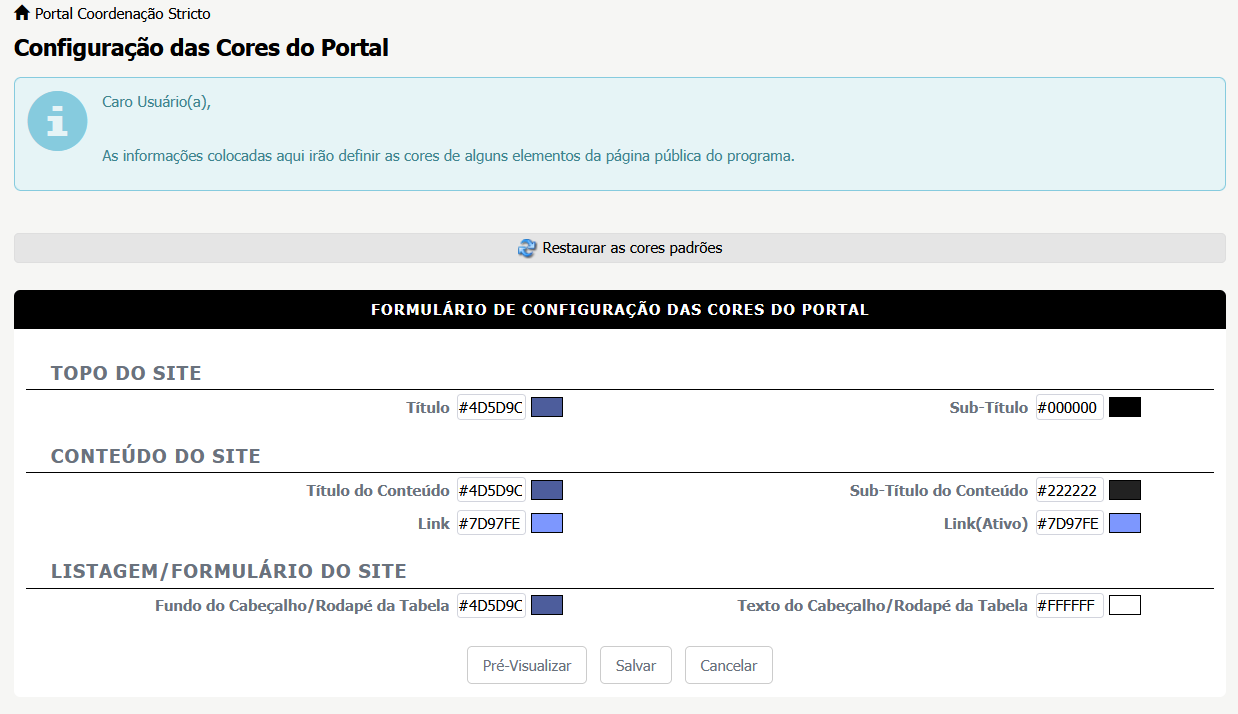Página WEB - Configurar Cores do Programa
- SISTEMA(S): SIGAA
- MÓDULO(S): Portal Coordenação Stricto
- PERFIL(IS): Coordenador/Secretário Stricto
Os portais públicos permitem que o coordernador e/ou secretário do programa personalize as cores de alguns elementos da página de seus programas. Esta funcionalidade tem o objetivos de disponibilizar um formulário onde o usuário possa modificar as cores desses elementos. As informações colocadas na página web, ficarão disponiveis na página pública do programa, departamento ou curso. Para realizar essa operação, siga os passos abaixo:
- SIGAA → Portais → Coordenação Stricto → Aba Página WEB → Configurar Cores do Programa
O sistema apresentará a tela:
Clique em Cancelar caso desista de realizar a operação. Será exibida uma caixa de diálogo para confirmação do cancelamento. Esta funcionalidade será a mesma em todas as telas em que estiver presente.
Caso queira restaurar as cores padrões do programa, clique em  , as cores padrão serão restauradas automaticamente.
, as cores padrão serão restauradas automaticamente.
O usuário poderá alterar a cor dos seguintes elementos da página:
- Título;
- Sub-Título;
- Título do Conteúdo;
- Sub-Título do Conteúdo;
- Link;
- Link (Ativo);
- Fundo do Cabeçalho/Rodapé da Tabela;
- Texto do Cabeçalho/Rodapé da Tabela;
Ao clicar sobre a cor que deseja alterar, serão exibidas as cores disponíveis, o usuário poderá selecionar a cor desejada clicando sobre ela.
Após alterar as cores desejadas, o usuário poderá Salvar ou Pré-Visualizar. Clicando em Pré-Visualizar, será exibida a Tela para visualização das cores, em uma nova aba de seu navegador. No entanto o usuário poderá apenas verficar o layout do portal antes de salvar as configurações, não permitindo ao mesmo navegar nesta. A seguinte página será carregada:
Coloque a imagem
A partir dessa Pré-Visualização o usuário terá uma ideia de como ficará a página do programa após a mudança das cores. Feche a aba após visualizar a página.
Para Salvar as alterações feitas, clique em Salvar, na página Formulário de Configuração das Cores do Portal. O sistema apresentará a mensagem de sucesso na tela.